AutoCAD Plant3D Advanced
850.00฿ – 950.00฿
AutoCAD Plant3D Advanced วีดีโอสื่อการสอน เหมาะสำหรับผู้ที่เรียน Basic 3D Piping ด้วย AutoCAD Plant 3D มาแล้ว และต้องการต่อยอดความรู้ในเชิงจัดการระบบ 3D Piping เพื่อลดเวลา และเพิ่มประสิทธิภาพของงานเขียนแบบในโครงการ
วีดีโอสื่อการสอน AutoCAD Plant 3D Advanced
ตัวอย่างวีดีโอสื่อการสอน
เนื้อหานี้เหมาะสำหรับ
- ผู้ที่ใช้งาน หรืออบรม AutoCAD Plant 3D มาแล้ว
- ผู้ที่ต้องการเป็น Admin ของโครงการ
- ผู้ที่ต้องการสร้างมาตรฐาน Pipe spec ในโครงการ
- ผู้ที่ต้องการปรับแต่ง Project setup ให้ตรงกับความต้องการของโครงการ
- ผู้ที่ต้องการจัดการ และควบคุมไฟล์แบบทั้งหมดในโครงการ
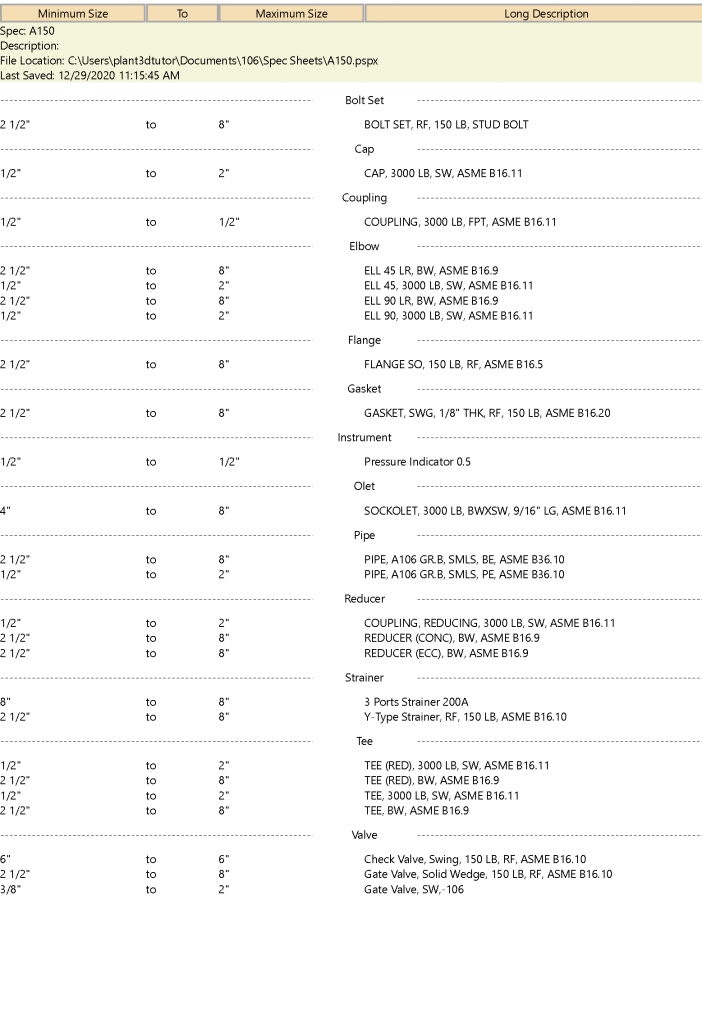
บทที่ 1: เริ่มต้นสร้าง Pipe spec
Pipe spec เป็นเอกสารที่ควบคุม การใช้วัสดุส่วนประกอบท่อทั้งหมดในโครงการ เอกสารฉบับนี้จะมีข้อกำหนดที่เกี่ยวข้องโดยตรงกับ P&ID จะถูกนำมาใช้กับ piping 3D ด้วยเช่นกัน รวมถึงการแสดงรายการวัสดุในแบบ Isometric Piping
สิ่งที่ต้องระบุใน Piping Spec ส่วนแรกคือขอบเขตของท่อที่มีขนาดเล็กที่สุด จนถึงขนาดใหญ่ที่สุด ที่ใช้ในโครงการรวมถึง Fitting ชนิดต่างๆ ซึ่งจะระบุรหัส และวัสดุของท่อที่จะใช้ในโครงการ รวมถึงอุปกรณ์ต่างๆ เช่น Valve, Bolt Nut, Gasket
ส่วนที่สองคือ Branch table จะมีส่วนสำคัญมากในโปรแกรม AutoCAD Plant 3D ที่โปรแกรมสามารถเดินท่อ และใส่ Fittings แบบอัตโนมัติได้นั้น เกิดจากการสร้างข้อกำหนดการวางท่อใน Branch table ซึ่งจะกำหนด Header และ Branch ของท่อที่ใช้ในโครงการ ด้วยเหตุผลนี้ โปรแกรมจึงสามารถทำงานในโหมด AutoRoute ได้
และสำหรับอุปกรณ์พิเศษ ที่ไม่มีใช้ในโปรแกรม ผู้แต่งจะใช้กระบวนการ Custom parts และ Block mapping เพิ่มอุปกรณ์ดังกล่าวเข้าไปใน Pipe spec
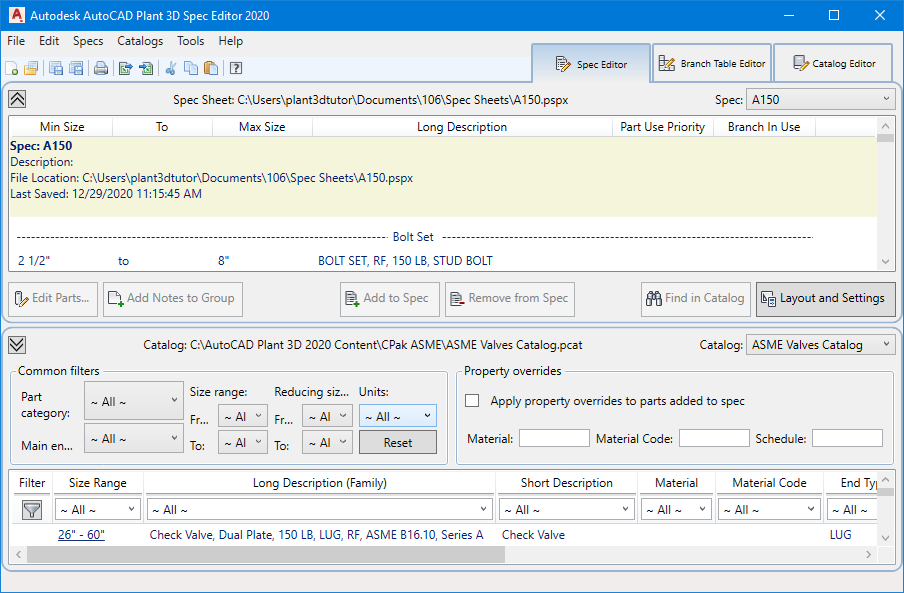
บทที่ 2 Piping component
ในบทนี้จะได้เรียนรู้วิธีการค้นหาอุปกรณ์จากหมวดต่างๆ ที่อยู่ใน Catalog ASME Pipe and Fitting ที่นอกเหนือจาก Pipe ที่ได้ทำในบทแรก โดยจะใช้ Filters ที่ Catalog panel ในการค้นหาเป็นหลัก โดยจะแบ่งอุปกรณ์ออกเป็น 2 Class กลุ่มแรกจะเป็น Small bore ขนาดตั้งแต่ Ø 0.5-2.0 Inch และ Mainline Piping ขนาดตั้งแต่ Ø 2.5-8.0 Inch
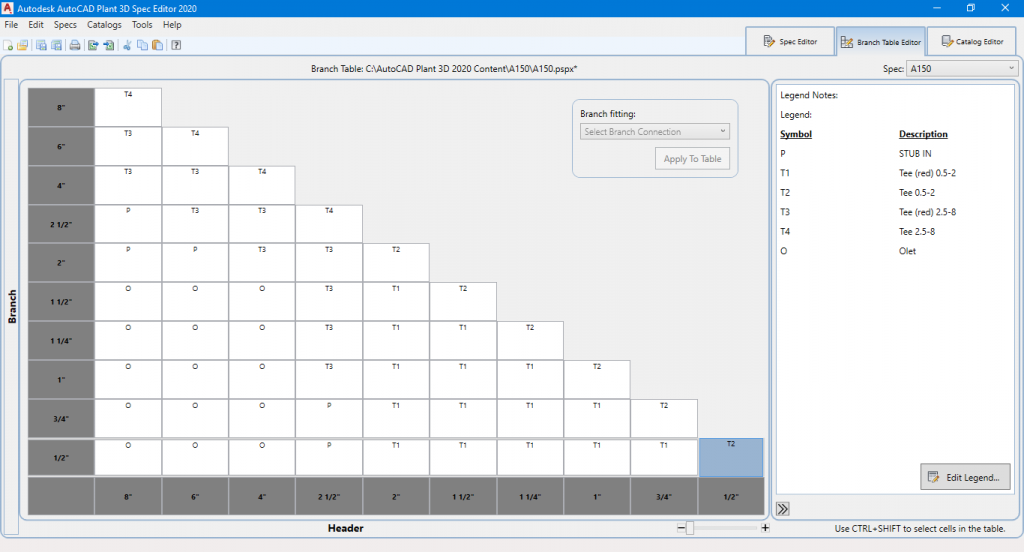
บทที่ 3 Branch table
Branch table เป็นส่วนของการจัดการ Header และ Branch ใน Piping spec ว่าต้องจัดการเชื่อมต่อกันอย่างไร ยกตัวอย่างเช่น Header 8.0” ต่อกับท่อ 6.0” การต่อกำหนดเป็น Tee Reducing 8×6 แต่ถ้าหาก Mainline 8.0” ต่อกับท่อ 0.5” กำหนดการต่อเป็น Stub in หรือใช้ Olet 0.5” เป็นต้น ทั้งนี้หากใน Pipe spec ไม่มีการสร้าง Branch table การต่อทั้งหมดจะถูกกำหนดเป็น Stub in
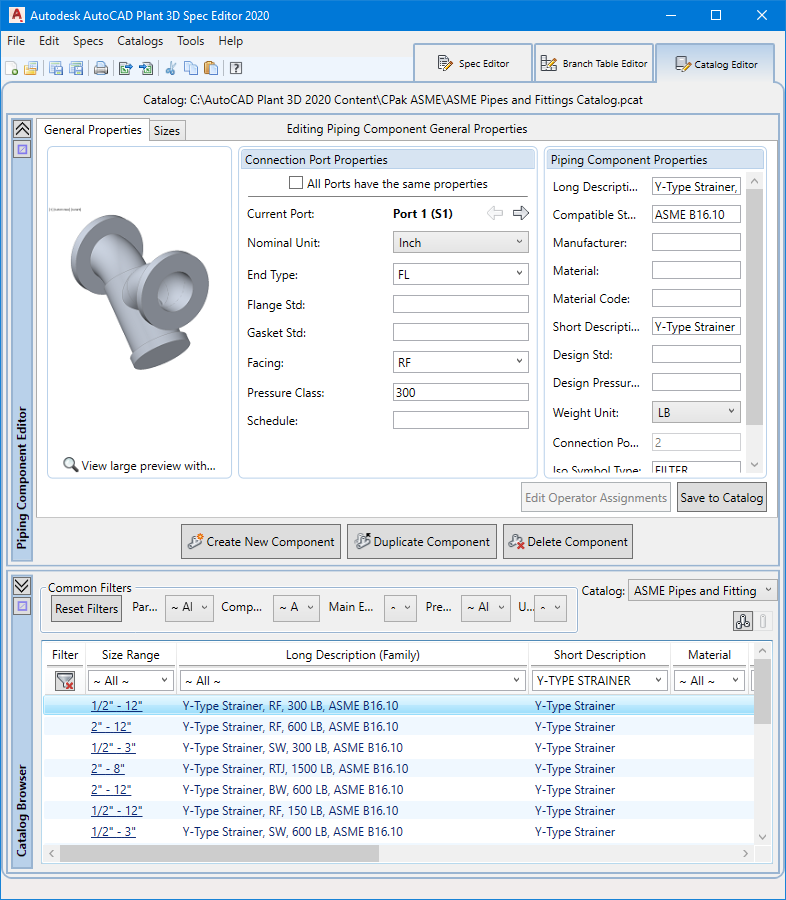
บทที่ 4 Catalog Editor
หน้าต่าง Catalog editor หน้าที่หลักคือการจัดการ Catalog ที่จะนำมาใช้กับ Pipe spec ในโครงการ ซึ่งจะถูกแบ่งออกเป็น 2ส่วนหลักๆคือ ส่วนการเลือกใช้งาน Catalog ซึ่งอยู่ด้านล่าง ส่วนด้านบน เป็นหน้าต่างจัดการ Properties ของ Part และการกำหนดขนาด Part ในโปรแกรมที่ควรตรวจสอบมากที่สุดคือ อุปกรณ์ที่ถูกติดตั้งในท่อ อย่างเช่น Valve และ Strainer เป็นต้น (inline item) โดยส่วนใหญ่ User ที่ใช้งานโปรแกรมนี้ จะเข้าใจว่า อุปกรณ์ประเภท Valve และ Strainer นั้น มีขนาดที่ถูกต้องตามมาตรฐานของผู้ผลิต แต่ความจริงเป็นเพียง Dummy Model หรือ โมเดลจำลองซึ่งถูกสมมุติขึ้นมาเท่านั้น ถ้านำไปใช้งานใน Pipe spec ก็จะเกิดปัญหาขั้นว่า ทำไมระยะท่อของจริง กับในแบบไม่ตรงกัน สาเหตุก็คือ Model valve ไม่ได้ตามขนาดจริงนั่นเอง ในบทนี้จึงสอนวิธีการจัดการเบื้องต้นโดยการ Duplicate อุปกรณ์จาก Catalog นั้นๆขึ้นมาปรับแต่ง แล้วนำเข้าไปใช้งานกับ Piping spec
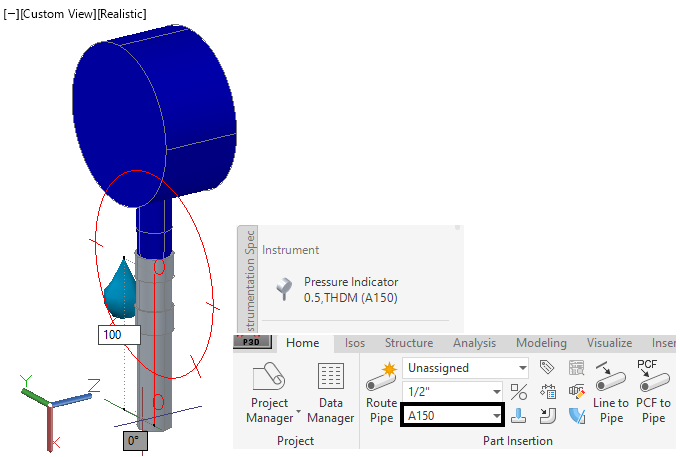
บทที่ 5 Block mapping
ในบทนี้ผู้แต่งจะสอนวิธีสร้าง Isometric symbol แล้วนำไปผูก (Mapping) กับ Parametric part ที่อยู่ใน Catalog โดยจะใช้ Pressure gauge 0.5” จากบทที่แล้ว มา Mapping กับ Isometric symbol ที่ได้สร้างไว้ พอจบขั้นตอนแล้ว จะนำ 250-ANGLE VALVE ซึ่งเป็น 3D Model มาเข้ากระบวนการ Plant part convert แล้วย้อนรอยการทำกระบวนการ Block mapping and custom part อีกครั้ง แล้วนำ Part นั้นมาใช้งานใน Project
ทั้งนี้ผู้เรียนควรมีพื้นฐานเขียนแบบ 2มิติ พื้นอยู่บ้างจะทำให้ขั้นตอนที่กล่าวขั้นต้นนั้น ทำได้ง่ายขึ้น

บทที่ 6 Custom Parts
เนื้อหา Custom Part นี้ จะยกตัวอย่างการสร้าง Strainer แบบสามจุดเชื่อมต่อ (3 Ports) จากโมเดลที่สร้างไว้แล้ว โดยจะกำหนด Port ด้านซ้าย และขวา เท่ากับ 8” ส่วนด้านล่างกำหนดเป็น 0.5” ซึ่งโปรแกรม Spec Editor สามารถสร้างได้สูงสุด 4 Ports
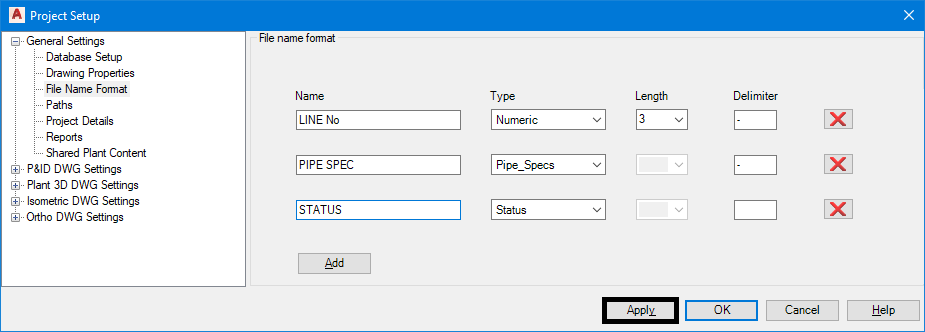
บทที่ 7 Project Setup
ในบทนี้จะได้เรียนรู้การเข้าไปปรับแก้ส่วนที่สำคัญ ของ Project Setup General Setting ในส่วนที่จำเป็นต้องใช้งานในโครงการ ยกตัวอย่างเช่น การเพิ่ม Tag เข้าไปใน Library การสร้าง Drawing properties และ File name format การเพิ่ม List Pipe spec เข้าไปในระบบ และการสร้าง Attribute แบบต่างๆเพื่อนำไปใช้งานในโครงการ
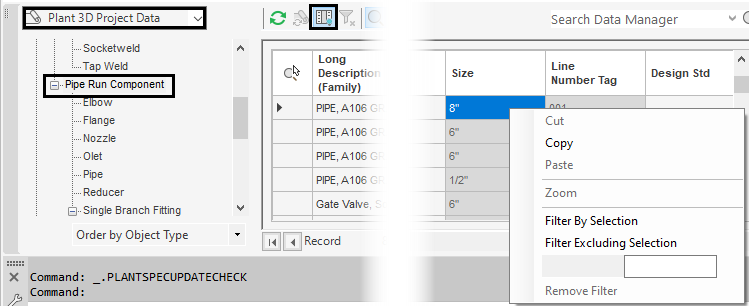
บทที่ 8 Data Manager
เป็นเครื่องมือค้นหา และจัดการข้อมูลในโครงการ สามารถเลือกจัดการข้อมูลได้ทั้งแบบเฉพาะไฟล์ หรือข้อมูลรวมของทั้งโครงการ ในขั้นตอนนี้ จะทำการนำไฟล์จากโครงการอื่นเข้ามา เพื่อทำการ Override Pipe spec and Line number และทำการ Re Assign Equipment Tag อีกครั้ง จากนั้นจะมีการรวบรมข้อมูลในส่วนของข้อมูล Pipe line and Equipment Tag แล้ว Export ไปเป็น Excel เพื่ออัพเดทข้อมูล จากนั้นจึง Import เข้ามาในโครงการอีกครั้ง เพื่อ Update
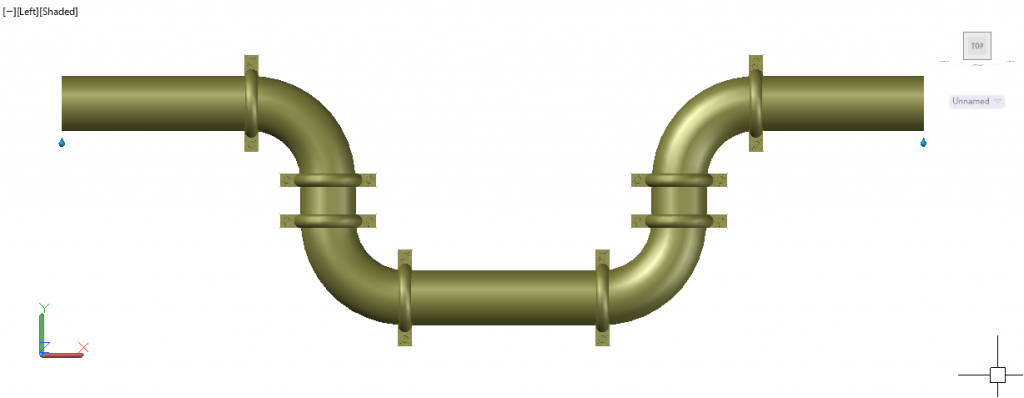
บทที่ 9 Plant 3D Drawing Setting
ในบทนี้จะเรียนรู้การปรับแต่งค่า Properties ที่จำเป็นต่อการทำงานของ Piping 3D การปรับแต่งสีของของท่อที่แสดงในแบบ Piping 3D การจัดการเรื่องการเชื่อมต่อท่อและวาล์ว (Piping Connection Setting) รวมถึงการจัดการ 3D Pipe line Number เพื่อให้ลงข้อมูลได้อย่างแม่นยำ การปรับแต่งการแสดงผล Isometric Pipe line number tag โดยการแก้ไข Iso Configuration ในโปรแกรม
บทที่ 10 Isometric Publish
ในหัวข้อนี้ คุณจะได้เรียนรู้การตั้งค่า Isometric piping template ซึ่งจะต่อยอดจากคู่มือ Basic 3D Piping เล่มแรก เพื่อแสดงข้อกำหนดต่างๆ ให้ในแบบ Isometric piping ไม่ว่าจะเป็นการกำหนดกระดาษที่ใช้ หรือการกำหนดระยะของจุดเชื่อมที่ต้องแสดงในแบบ หรือข้อความพิเศษ ที่ต้องเพิ่มเข้าไปเป็นต้น รวมถึงการตั้งค่าการ Print Isometric Drawing หลังจาก Generate เป็น DWG. ให้สามารถ print ออกมาเป็น PDF ทั้งหมดในครั้งเดียวด้วยคำสั่ง Publish ของโปรแกรม AutoCAD ซึ่งต้องผ่านการตั้งค่า Publish ก่อน ซึ่งในบทนี้จะเล่าถึงขั้นตอนต่างๆทั้งหมด
บทที่ 11 Custom Orthographic
Orthographic คือเครื่องมือสำหรับสร้างภาพฉายในโปรแกรม AutoCAD Plant 3D ซึ่งสามารถนำ piping 3D model ที่ออกแบบไว้นำมาฉายในมุมมองต่างๆ รวมถึงสร้างภาพ Section ให้ Dimension ในแบบ การเรียก Tag แสดงในแบบ การ Update ข้อมูลทั้งหมด รวมถึงการถอดรายการวัสดุในส่วนของ Piping 3D และในบทเรียนนี้จะเพิ่มวิธีการจัดการ Drawing Template เข้าไป โดยกำหนด Title block เป็นขนาด A3 และสร้างความอัตโนมัติ (Field) เพื่อลดเวลาในการตรวจสอบแก้ไข การจัดการ Layer และ Attribute ที่ต้องแสดงในแบบ
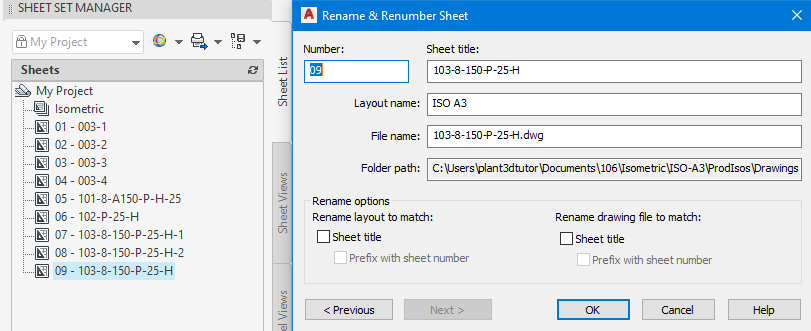
บทที่ 11.1 Sheet set Manager.
Sheet set manager คือเครื่องมือจัดการ และแก้ไขลำดับแบบในโครงการ เพื่อเตรียมส่งมอบแบบงานทั้งหมด และยังสามารถนำแบบไฟล์ .DWG อื่นเข้ามาจัดการร่วมในโครงได้อีกด้วย สามารถแก้ไขชื่อไฟล์ สร้าง Attribute อื่นเพิ่มเติมได้จากหน้าต่างนี้ สามารถ Publish และ eTransmit ไฟล์ทั้งหมดของโครงการนี้ได้จากหน้าต่างนี้เช่นเดียวกัน
หลักสูตรแนะนำสำหรับผู้เริ่มต้นเขียนแบบด้วย AutoCAD
-
ให้คะแนน 0 ตั้งแต่ 1-5 คะแนน950.00฿
-
ให้คะแนน 0 ตั้งแต่ 1-5 คะแนน850.00฿ – 950.00฿
-
ให้คะแนน 5.00 จาก 5 คะแนนเต็มบน 11 การให้คะแนนของลูกค้า850.00฿ – 950.00฿
-
ให้คะแนน 0 ตั้งแต่ 1-5 คะแนน500.00฿
-
ให้คะแนน 5.00 จาก 5 คะแนนเต็มบน 1 การให้คะแนนของลูกค้า850.00฿ – 950.00฿
-
ให้คะแนน 0 ตั้งแต่ 1-5 คะแนน1,100.00฿
| รูปแบบสื่อการสอน | eBook+Video online, Live course online, online, Training, USB, VDO online |
|---|
You must be logged in to post a review.












รีวิว
ยังไม่มีบทวิจารณ์